Maison >Tutoriel système >Linux >Utilisez vscode pour déboguer à distance le noyau Linux
Utilisez vscode pour déboguer à distance le noyau Linux
- WBOYWBOYWBOYWBOYWBOYWBOYWBOYWBOYWBOYWBOYWBOYWBOYWBavant
- 2024-02-05 12:30:121734parcourir
Avant-propos
L'article précédent a présenté l'utilisation de QEMU+GDB pour déboguer le noyau Linux. Cependant, il n'est parfois pas très pratique d'utiliser directement GDB pour déboguer et afficher le code. Par conséquent, dans une occasion aussi importante, comment l'artefact de vscode peut-il manquer ? Cet article explique comment utiliser vscode pour déboguer à distance le noyau.
Environnement de cet article :
- Windows10
- vscode
- Ubuntu 20.04
J'utilise personnellement Tencent Cloud Server, j'enregistre donc le processus d'installation d'une machine virtuelle. Démarrez directement à partir de la configuration vscode.
Installation du plug-in vscode
télécommande-ssh
Trouvez le plug-in Remote-SSH dans la bibliothèque de plug-ins et installez-le.
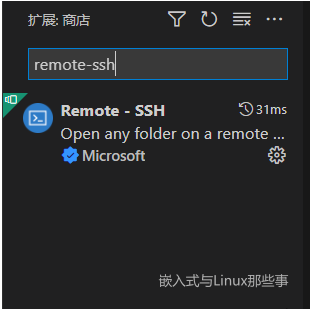
Une fois l'installation terminée, il y aura une fonction supplémentaire sur la barre d'outils de droite
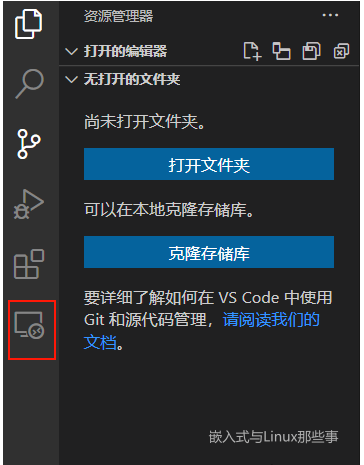
Appuyez sur F1 pour appeler la boîte de dialogue, entrez remote-ssh et sélectionnez ouvrir le fichier de configuration ssh.
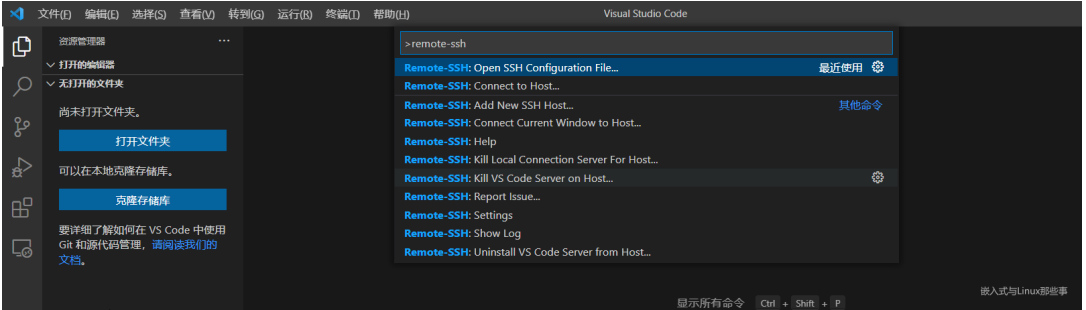
Sélectionnez le premier profil

# Read more about SSH config files: https://linux.die.net/man/5/ssh_config Host ubuntu HostName 服务器IP地址 User 用户名 IdentityFile 私钥路径
J'utilise la clé privée pour me connecter au serveur, et IdentityFile remplit le chemin absolu de la clé privée.
Après la configuration, cliquez sur le bouton plus pour vous connecter au serveur
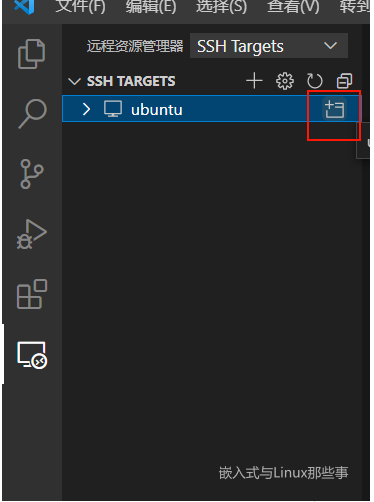
Erreur : configuration de l'hôte SSH XX : copie de VS Code Server sur l'hôte avec scp
Je suis resté bloqué lors de la connexion et j'attendais la configuration de l'hôte SSH XX : copie de VS Code Server pour héberger avec scp.
Raison
C'est parce que le répertoire personnel ~/.vscode-server/bin/commit_id/vscode-servlet.tar.gz sur le serveur distant n'est pas téléchargé.
commit_id peut être consulté dans vscode [Aide] -> [Terminal].
Solution
Ensuite, nous téléchargerons vscode-servlet.tar.gz manuellement. Téléchargez via le lien ci-dessous.
#注意把:${commit_id}替换成对应的Commit ID
https://update.code.visualstudio.com/commit:${commit_id}/server-linux-x64/stable
Exécutez la ligne de commande suivante. Supprimez tout ce qui se trouve dans le répertoire ~/.vscode-server/bin.
rm ~/.vscode-server/bin/* -rf
S'il n'y a pas de ~/.vscode-server/bin répertoire, créez-le. S'il y en a, veuillez ignorer cette étape*.
mkdir -p ~/.vscode-server/bin
Placez le package compressé téléchargé vscode-server-linux-x64.tar.gz dans le répertoire ~/.vscode-server/bin.
Exécutez les trois lignes de commandes suivantes, où ${commit_id} doit être remplacé par le commit_id enregistré à l'étape 2.
cd ~/.vscode-server/bin
tar -zxf vscode-server-linux-x64.tar.gz
mv vscode-server-linux-x64 ${commit_id}
报错:Permissions for ‘vscode_rsa’ are too open.
然后就可以在原来的文件浏览界面,打开远程的文件夹。但是在配置好进行连接的时候,VScode的终端报错了:
@@@@@@@@@@@@@@@@@@@@@@@@@@@@@@@@@@@@@@@@@@@@@@@@@@@@@@@@@@@ @ WARNING: UNPROTECTED PRIVATE KEY FILE! @ @@@@@@@@@@@@@@@@@@@@@@@@@@@@@@@@@@@@@@@@@@@@@@@@@@@@@@@@@@@ Permissions for 'vscode_rsa' are too open. It is required that your private key files are NOT accessible by others. This private key will be ignored. Load key "vscode_rsa": bad permissions
根本原因是私钥的权限问题。这要是在Linux里,直接使用chmod,就可以修改,修改为644即可,但是windows,就稍微麻烦点。
在私钥上右击选择属性,然后选择【安全】选项卡,然后点击下面的【高级】按钮,然后在新弹出的窗口下方点击【禁用继承】,然后点击继承那个按钮上面的【添加】按钮重新将当前window登录用户设置为私钥的所有者,并勾选所有权限。最后跟下面一样即可:
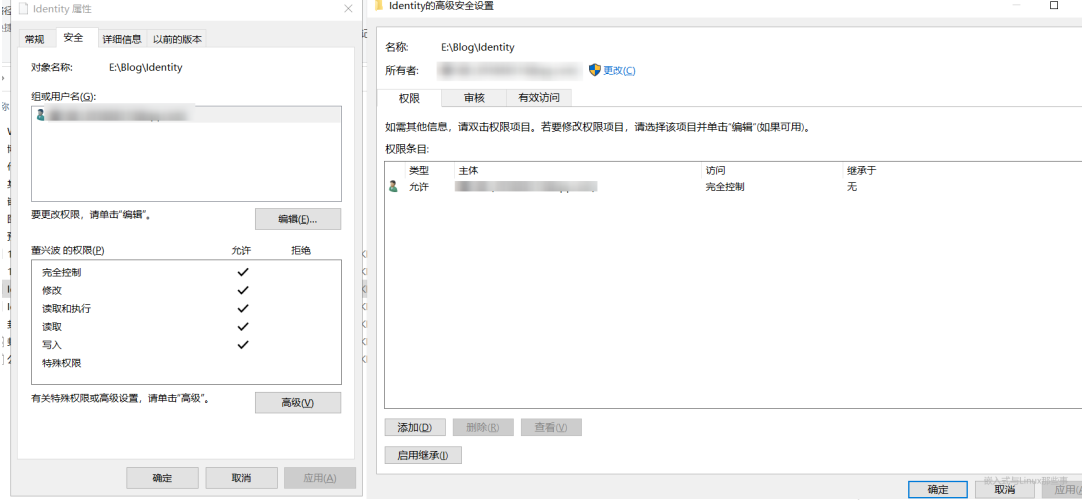
这时再次打开VScode远程连接,就没有问题了。
C/C++
安装C/C++插件
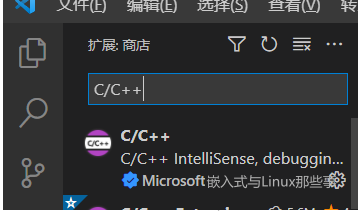
依次点击【运行】->【打开配置】,将以下配置复制到launch.json中。
{
"version": "0.2.0",
"configurations": [
{
"name": "kernel-debug",
"type": "cppdbg",
"request": "launch",
"miDebuggerServerAddress": "127.0.0.1:1234",
"program": "${workspaceFolder}/vmlinux",
"args": [],
"stopAtEntry": false,
"cwd": "${workspaceFolder}",
"environment": [],
"externalConsole": false,
"logging": {
"engineLogging": false
},
"MIMode": "gdb",
}
]
}
然后在main函数中,打上两个断点,在服务器上开启QEMU,F5即可开启调试。
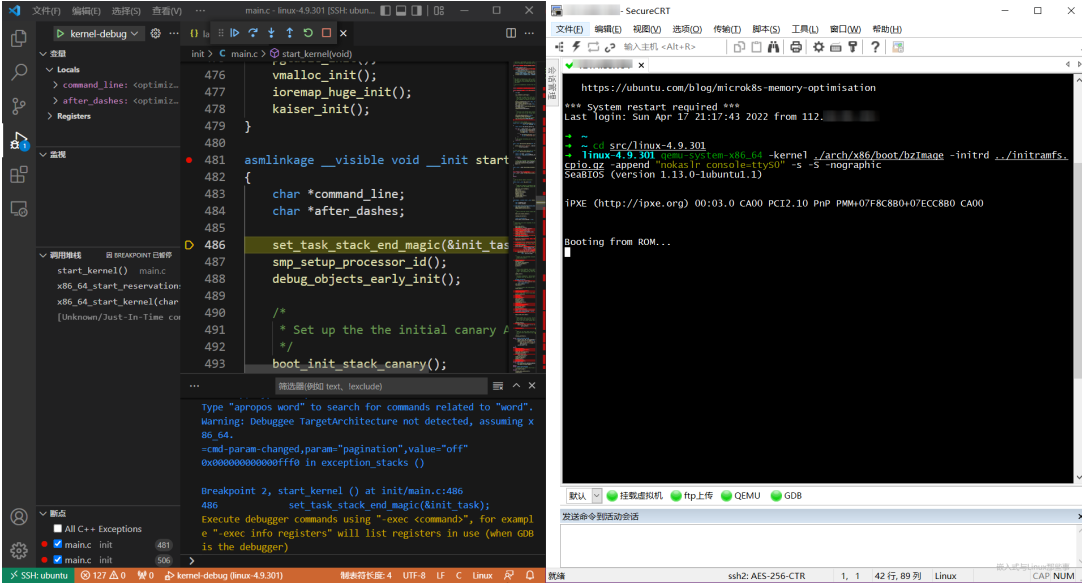
在vscode中调试内核,和正常的在windows调试代码是一样的,侧边栏可以看到变量,监视变量,调用堆栈等,非常方便。
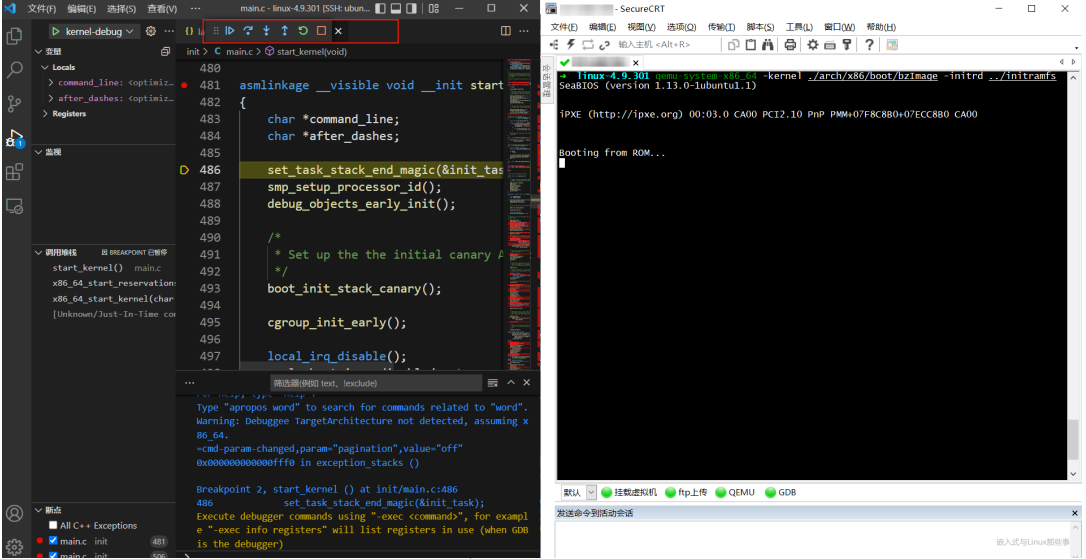
大功告成,以后就可以在可视化界面调试内核了!
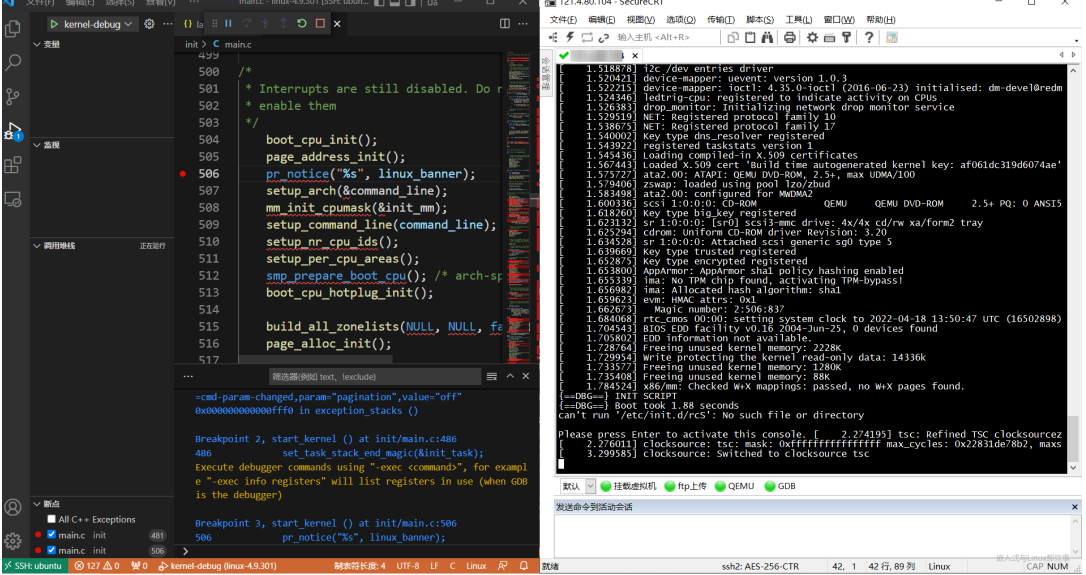
Ce qui précède est le contenu détaillé de. pour plus d'informations, suivez d'autres articles connexes sur le site Web de PHP en chinois!
Articles Liés
Voir plus- Comment supprimer des fichiers en utilisant la ligne de commande Linux ? (exemple de code)
- Que signifie l'autorisation 755 dans le système Linux
- Comment créer un répertoire de test dans le répertoire racine du système Linux
- Outil de suivi dynamique pour la collecte de commandes Linux (exemples détaillés)
- Que faire si la ligne de commande Linux affiche des caractères tronqués

